LÀM CÁCH NÀO ĐỂ TẠO PASSWORD CHO 1 FOLDER?

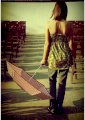
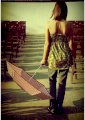


Làm theo cách sau nha:
minhhieeus@gmail.com
Tiến Hành:
Các bạn có thể chép đoạn code sau về paste vào Notepad rồi lưu lại với định dạng XYZ.bat. Sau đó thử kích hoạt file XYZ.bat ở lần đầu bạn sẽ nhận được 1 folder tên KHPT. Bạn chép 1 vài thứ vào đó và lại kích hoạt XYZ.bat lần nữa. Ở lần kích hoạt kế bạn sẽ được yêu cầu xác nhận xem có muốn khóa, ẩn thư mục KHPT này không. Nếu bạn xác nhận yes ( Y / y) thì chương thư mục KHPT sẽ tự động biến mất và dù bạn có chọn “Show hidden files and folders” thì vẫn không thể thấy được mà bạn phải bỏ chọn “Hide protected operating system files” trong Folder Options nữa thì mới có thể thấy được 1 cái Recycle Bin. Để mở khóa và khôi phục lại folder KHPT ban đầu bạn chỉ cần kích hoạt XYZ.bat lần nữa và gõ vào password là hieune.
Lưu ý: Sau để chương trình tạo ra các thư mục có tên khác bạn chỉ cần vào Ctrl + H rồi replace KHPT với 1 tên bất kỳ. Để thay password thành password của bạn chỉ cần sửa Passne ở dòng “if NOT %pass%” thành 1 chuỗi tùy ý.
Code:
cls
@ECHO OFF
title Private Folder Locker
if EXIST "Recycle Bin.{645FF040-5081-101B-9F08-00AA002F954E}" goto UNLOCK
if NOT EXIST KHPT goto MDKHPT
:CONFIRM
echo Are you sure u want to Lock the folder(Y/N)
set/p "cho=>"
if %cho%==Y goto LOCK
if %cho%==y goto LOCK
if %cho%==n goto END
if %cho%==N goto END
echo Invalid choice.
goto CONFIRM
:LOCK
ren KHPT "Recycle Bin.{645FF040-5081-101B-9F08-00AA002F954E}"
attrib +h +s "Recycle Bin.{645FF040-5081-101B-9F08-00AA002F954E}"
echo Folder locked
goto End
:UNLOCK
echo Enter password to Unlock folder
set/p "pass=>"
if NOT %pass%==hieune goto FAIL
attrib -h -s "Recycle Bin.{645FF040-5081-101B-9F08-00AA002F954E}"
ren "Recycle Bin.{645FF040-5081-101B-9F08-00AA002F954E}" KHPT
echo Folder Unlocked successfully
goto End
:FAIL
echo Invalid password
goto end
:MDKHPT
md KHPT
echo Folder created successfully
goto End
:End
Nguyên Tắc Hoạt Động:
Thật ra đây là 1 sự kết hợp 2 tính chất sau của Windows:
+ Bạn có thể biến các file / folder thành các liên kết tới My Computer, Control Panel, hay Recycle Bin bằng các rename các file / folder này với 1 tên đặc biệt.
Ví dụ:
My Computer = My Computer.{20D04FE0-3AEA-1069-A2D8-08002B30309D}
Control Panel = Control Panel.{21EC2020-3AEA-1069-A2DD-08002B30309D}
Recycle Bin = Recycle Bin.{645FF040-5081-101B-9F08-00AA002F954E}
Network = Network Neighborhood.{208D2C60-3AEA-1069-A2D7-08002B30309D}
Printer = Printers.{2227A280-3AEA-1069-A2DE-08002B30309D}
+ Trong Windows các file / folder system có thuộc tính ẩn mà bạn phải bỏ chọn “Hide protected operating system files” kết hợp chọn “Show hidden files and folders” thì mới có thể trông thấy.
=> Kết hợp 2 tính chất này với nhau bạn có thể ẩn các folder mong muốn và dù người khác có trông thấy cũng chỉ có thể đi vào các địa điểm như Coltrol Panel hay Recycle Bin chơi nếu không biết cách.
Thật ra để thực hiện công việc này các bạn có thể gõ lệnh trực tiếp trong Command Prompt nhưng để tiện lợi và cho những bạn không rành các lệnh command thì có thể dùng file bat.
Diễn dịch lại đoạn lệnh trên bằng ngôn ngữ nói (bạn nào không rõ có thể tham khảo):
Đầu tiên khi mới kích hoạt đoạn lệnh sẽ kiểm tra xem có tồn tại 1 folder có tên Recycle Bin.{645FF040-5081-101B-9F08-00AA002F954E} (trong trường hợp cụ thể đối với đoạn code ). Nếu có tức là bạn đã tạo và khóa folder KHPT rồi nên nó sẽ phân nhánh tới UNLOCK để bắt đầu mở khóa. Nếu chưa có file / folder nào tên như vậy tức là bạn vẫn chưa có folder KHPTnên chương trình sẽ phân nhánh tới MDKHPT để khởi tạo folder KHPT. Trường hợp folder KHPT đã tồn tại chương trình sẽ chạy thẳng đến CONFIRM. Tại đó 1 lệnh set /p sẽ nhận và gán giá trị bạn nhập vào biến “cho” và sau đó so sánh biến này với Y / y và N / n để kiểm tra xác nhận Yes hay No. Nếu là Yes chương trình sẽ đi tới CLOCK để khóa, là No chương trình ngừng. Tại CLOCK chương trình sẽ thực hiện 2 công việc là đổi tên thư mục KHPT thành Recycle Bin.{645FF040-5081-101B-9F08-00AA002F954E} sau đó dùng lệnh attrib để set thuộc tính ẩn (+h) và system files / folders (+s) cho Recycle Bin.{645FF040-5081-101B-9F08-00AA002F954E} (vừa được đổi tên từ KHPT). Đối với quá trình UNCLOCK thì chương trình cũng sẽ cho bạn nhập 1 tham số và gán cho biến pass. Sau đó sẽ tiến hành so sánh giá trị biến pass với WallPearl. Nếu đúng chương trình sẽ tiến hành unclock bằng cách đổi tên Recycle Bin.{645FF040-5081-101B-9F08-00AA002F954E} lại thành KHPT và gỡ bỏ 2 thuộc tính hidden + system files / folder đã set ở lần lock. Để tham khảo chi tiết công năng các lệnh Command dùng trong đoạn code trên các bạn vào Command Prompt rồi gõ tên lệnh tương ứng + /? Enter.
Lưu ý: Đây chỉ là 1 cách thức tạo 1 thư mục ẩn bằng chính các công cụ của Windows và không có bất kỳ 1 sự đảm bảo nào về mặt bảo mật. Tuy nhiên, nếu bạn tạo “thư mục secret” này trong 1 thư mục cấp 2 trở lên và nằm chung trong 1 nhóm đông đảo thư mục thì có lẽ sẽ có tác dụng ngụy trang cao hơn. Nhớ đừng để file XYZ.bat nằm chung 1 nơi với “thư mục secret”.:leocot:

cảm ơn nhiều nha, bài viết rất bổ ích. nhưng cho mình hỏi, liệu có cách nào phá đc chương trình trên ko? vì mình thấy đoạn code trên khá đơn giản
Bạn vào google hỏi là được hết mừ
chỉ cần chọn chuột phải và edit là hiện pass rồi
